テクノロジーとしてのRSSは、それ以来長い道のりを歩んできましたその開始、およびそのためのサービスとアプリがあります。現在、ほとんどのRSSクライアントは、あらゆるものに対応するために複数のデスクトップおよびモバイルプラットフォームでリリースされていますが、一部のブラウザークライアントはブラウザー拡張機能または何らかのWebインターフェースとして設計されています。とはいえ、DropboxまたはGoogleドライブと統合して、常にアクセス可能なオフラインのRSSデータベースを提供するRSSリーダーはどうでしょうか。 JellyReader そのようなChrome拡張機能の1つです。上記のサービスのいずれかでRSSフィードをクラウドドライブに直接保存し、1日またはサポートされている期間内に手動で削除するまでそこに保存します。また、ストーリーにスターを付けて永続的に保存することもできます。
JellyReaderと他のRSSとの違いアプリは、DropboxとGoogleドライブの深い統合であり、これらのサービスのいずれかで既にアカウントを持っている可能性があります。インストールすると、JellyReaderが独自のタブで起動し、関連するボタンをクリックして、選択したサポート対象のクラウドサービスにサインインできます。

アカウントにログインした後、関連する資格情報と権限を取得すると、JellyReaderのホーム画面が表示されます。この画面は、3つのセクションに分かれています。左側のすべてのフィードサブスクリプションを表示するサイドバー、中央のフィードブラウザー、右側の閲覧ウィンドウ拡張機能は、未読のフィードを自動的に青いマーカーでマークします。いずれかのアイテムをクリックすると、ストーリーを読むことができます。テキストは非常に鮮明で読みやすいように見えますが、画像もかなり高速にレンダリングされます。
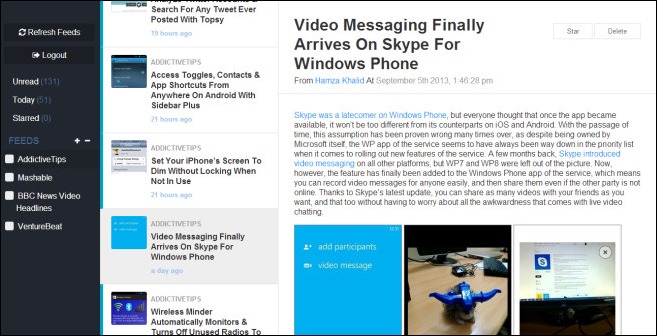
未読、今日、スターの各セクションが一般的になりました多くのRSSリーダーで使用されており、JellyBeanも例外ではありません。ほとんどの場合、スター付きはお気に入りの領域として機能し、永続的に保存したいストーリーをピン留めできます。 JellyReaderでストーリーにスターを付けるには、見出しの横にあるスターボタンをクリックするだけです。拡張機能では、すべてのフィードを一度に既読としてマークすることはできませんが、削除ボタンをクリックすると現在のアイテムを簡単に削除できます。
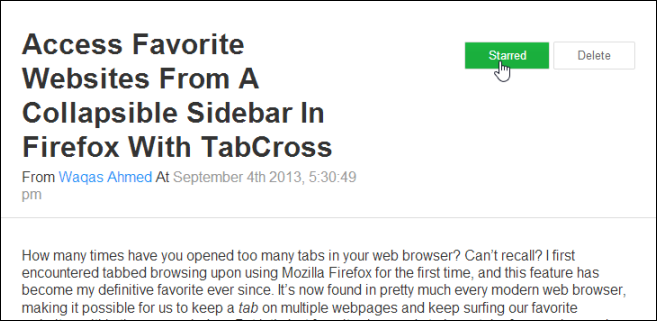
私が気づいた別の警告は、サービス現在、OPMLまたはXMPファイルを介して他のリーダーからフィードをインポートすることはできません。つまり、他のRSSリーダーを使用する場合は、すべてをゼロから設定する必要があります。新しいフィードを追加するには、フィードサイドバーの下にある[+]ボタンをクリックしてから、サイトのURLまたはフィードリンクを入力または貼り付け、[送信]をクリックします。
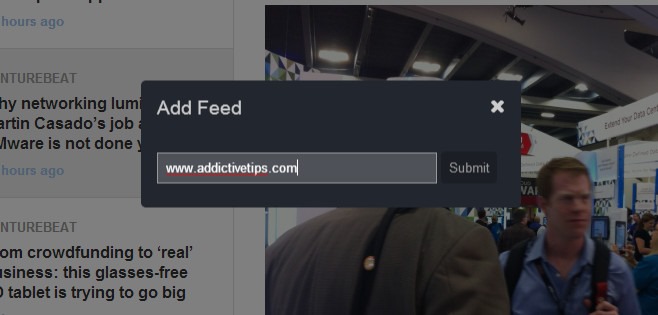
私は感心していないとは言いませんJellyReader-アプリには多くの可能性がありますが、拡張機能にはインポート機能がないため、代替RSSサービスのユーザーに推奨することは困難です。ただし、自己ホスト型クラウドRSSソリューションが必要で、自分で設定することを気にしない場合は、この拡張機能を試してみる価値があります。
Chrome Web StoreからJellyReaderをインストールする













コメント